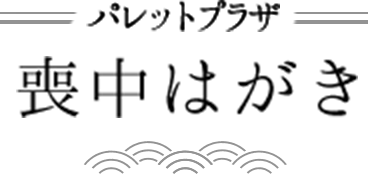ご注文方法

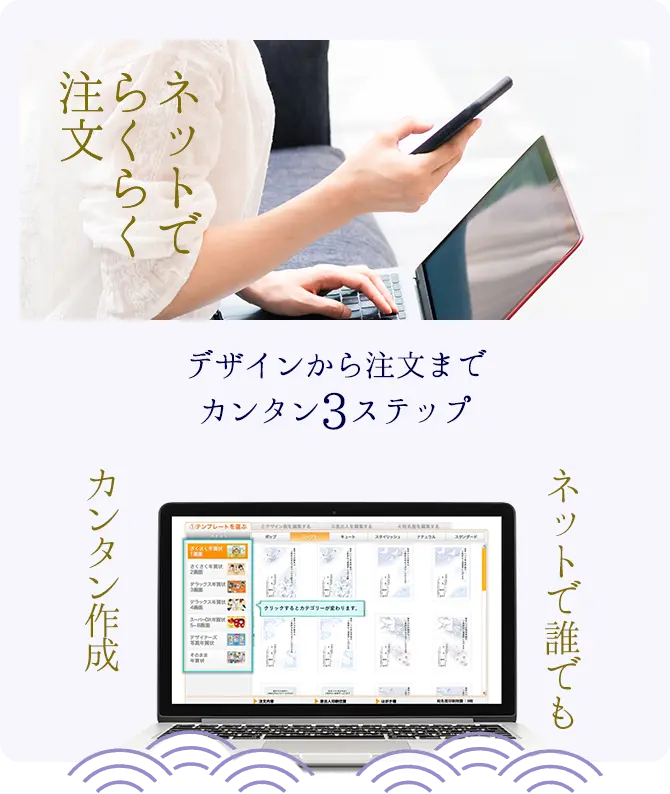
喪中はがきの
つくり方
01.テンプレートを選択
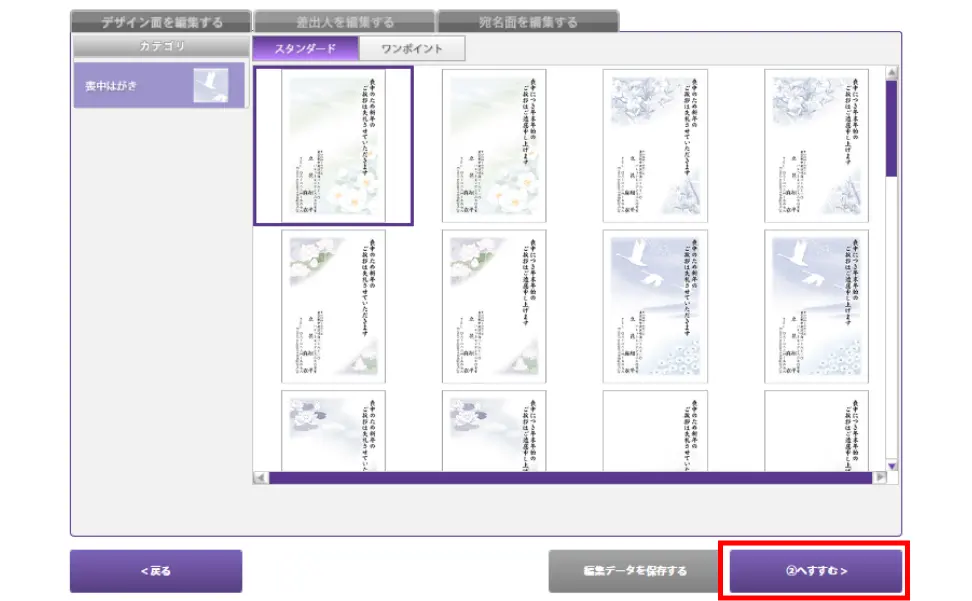
使いたいテンプレートを選択してクリックします。テンプレートを決めたら「②へすすむ」をクリックしてください。
※テンプレートをダブルクリックすると、プレビューが表示されます。
02.テキスト入力
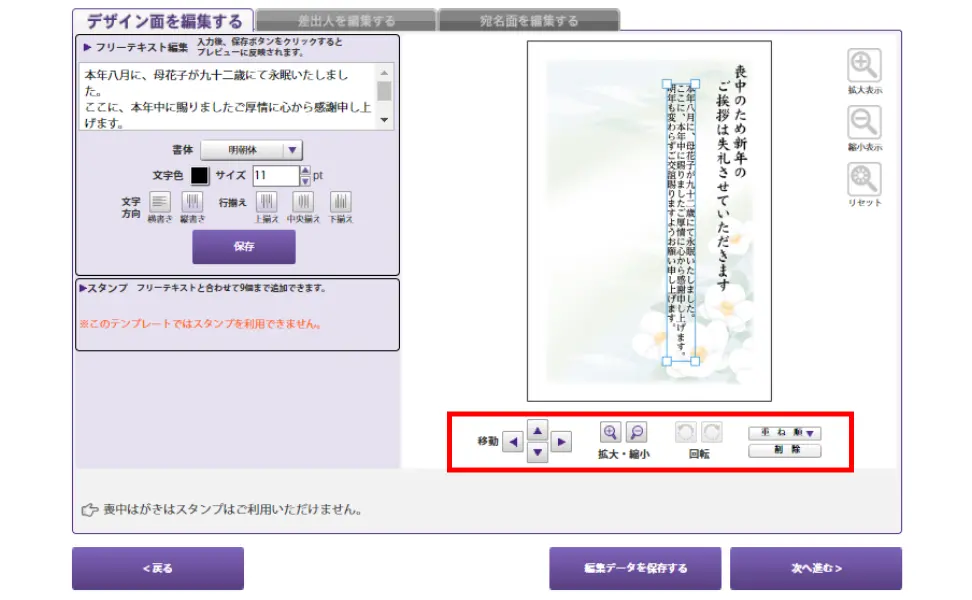
フリーテキストに文章を入れて「保存」をクリックすると、メッセージをはがきに書き込むことができます。下部のボタンでテキストの拡大・縮小・位置を調整できます。デザイン面の編集が終わりましたら、「差出人を編集する」をクリックしてください。
03.差出人情報の入力

差出人の印刷位置を「デザイン面」「宛名面」から選択してください。レイアウトは「個人用」「法人用」から選べます。必要事項を入力した後「保存」をクリックすると画面に反映されます。差出人の編集が終わりましたら、「宛名面を編集する」をクリックしてください。
04.宛名面の入力・編集
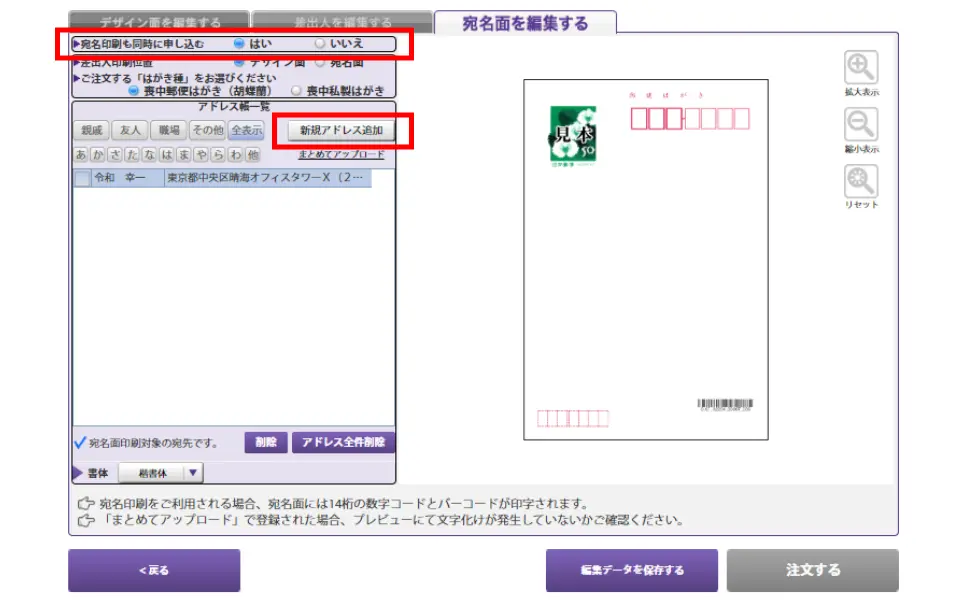
宛名印刷のご希望の有無を「はい」「いいえ」より選択してください。はがきの種類を「喪中郵便はがき」「喪中私製はがき」よりお選びください。「新規アドレス追加」または「まとめてアップロード」で宛名情報を追加、入力することができます。
※宛名印刷をご希望されない場合は「注文する」へお進みください。
05.宛名印刷プレビュー表示
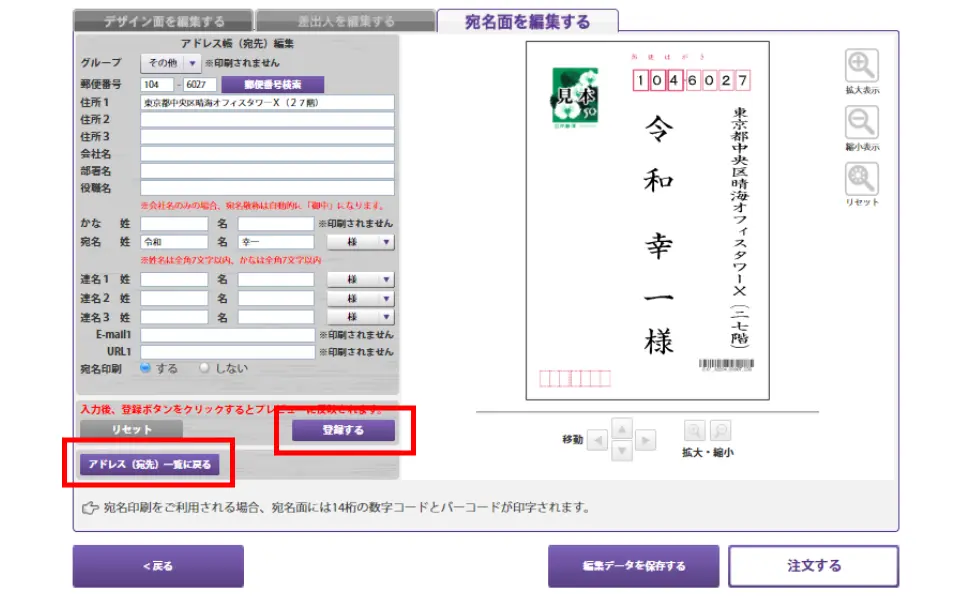
必要事項を入力した後「登録する」をクリックで画面に反映されます。下部のボタンで、住所・名前の大きさや場所の移動が可能です。入力が完了したら「アドレス(宛先)一覧に戻る」をクリックします。すべての宛名の入力が完了「アドレス(宛先)一覧に戻る」をクリックしてください。
06.宛名編集の完了
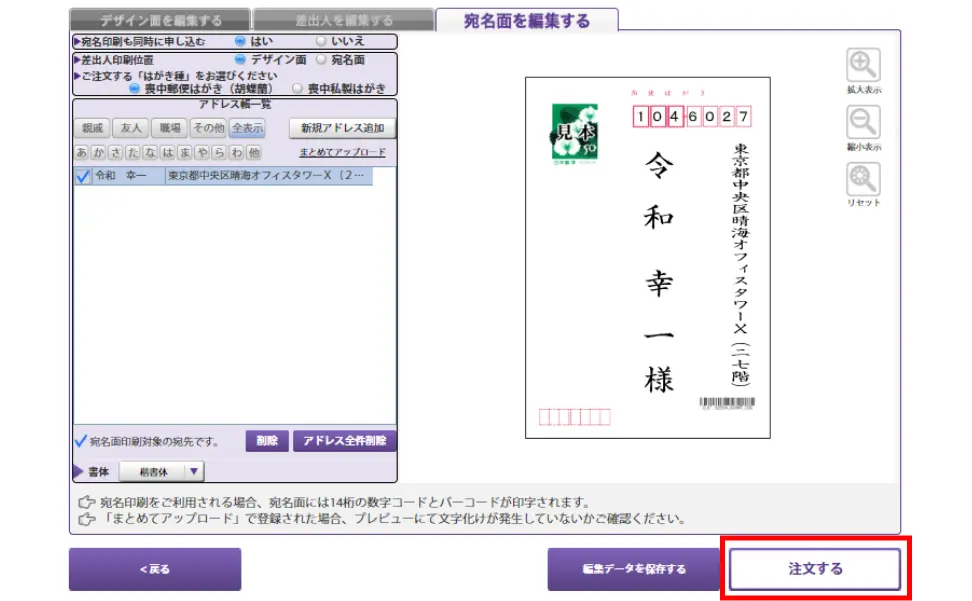
全ての宛名の入力が終わりましたら「注文する」ボタンをクリックしてください。
07.編集内容の確認・確定
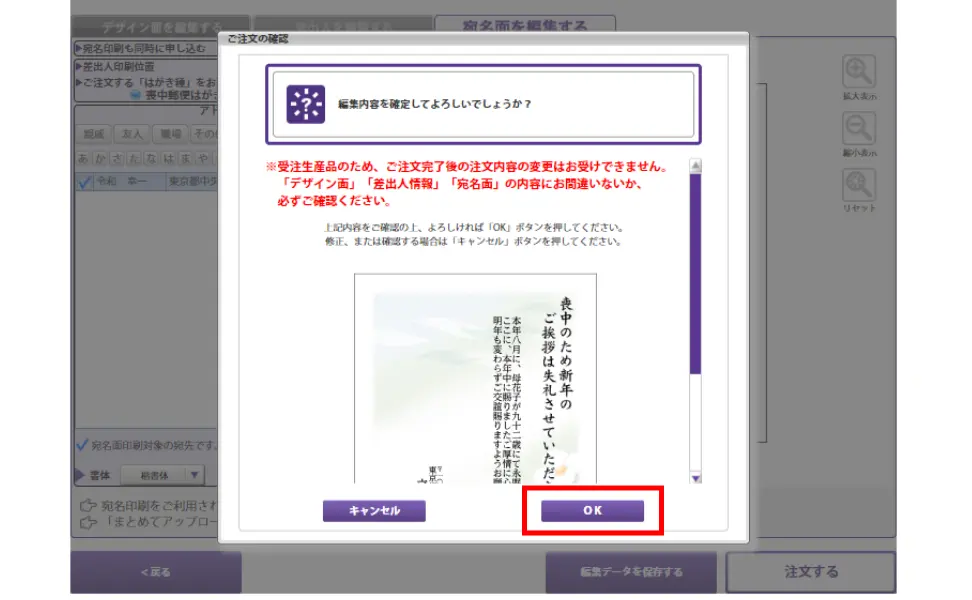
確認画面が出てきます。内容を確認いただき、問題なければ「OK」を選択し、注文画面へお進みください。
08.受取方法選択
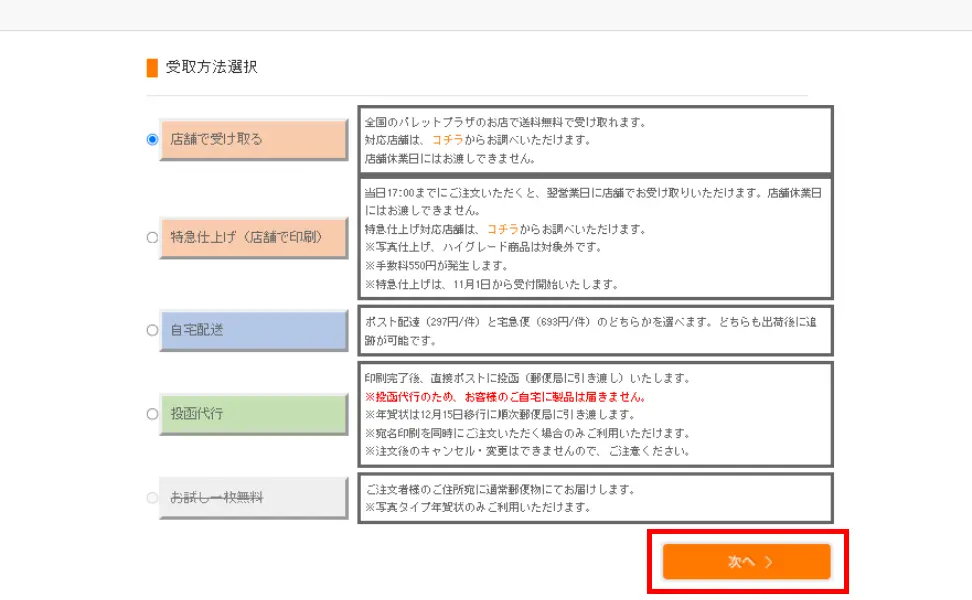
ご希望の受け取り方法を選択し、次へをクリックしてください。
09.はがき枚数の入力
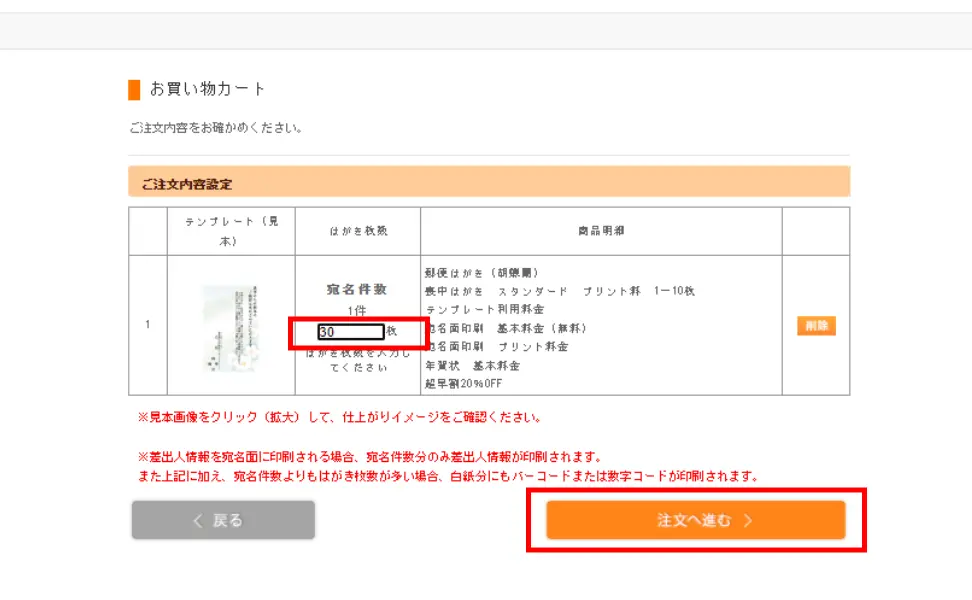
はがきの画像をクリックすると拡大します。仕上がりイメージに相違がないかご確認ください。「はがき枚数」に注文する枚数をご入力ください。
10.ご注文内容の確認
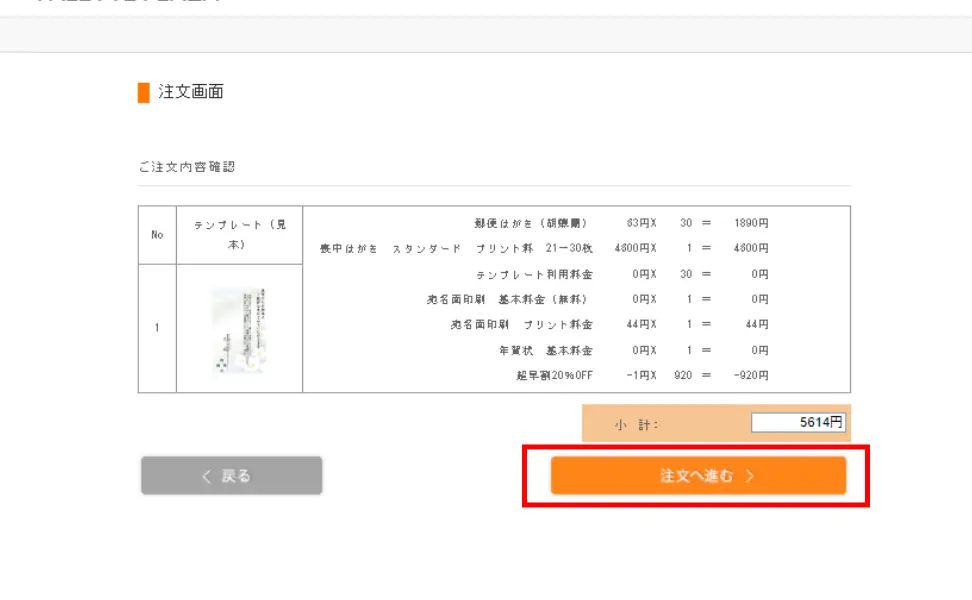
金額をご確認いただき、よろしければ「注文へ進む」をクリック
11.注文者情報・支払い方法の入力
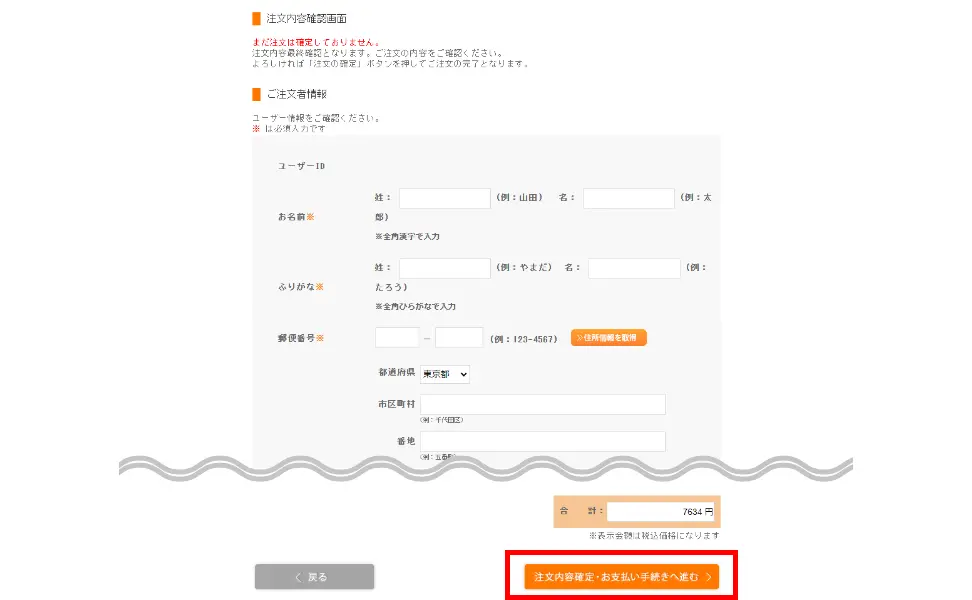
お名前・住所・お支払い方法をご入力いただき、内容がよろしければ「注文内容確定・お支払い手続きへ進む」をクリックし、注文完了です。